Hỗ trợ tư vấn
Tư vấn - Giải đáp - Hỗ trợ đặt tài liệu
Mua gói Pro để tải file trên Download.vn và trải nghiệm website không quảng cáo
Tìm hiểu thêm » Hỗ trợ qua ZaloKhi có ai đó hỏi bạn mật khẩu Wifi bạn đang dùng là gì để truy cập? Nhưng tự dưng bạn lại không thể nào nhớ nổi mật khẩu đó. Vậy phải làm thế nào đây? Có cách nào xem được mật khẩu Wifi không?
Câu trả lời tất nhiên là có rồi. Thậm chí có rất nhiều cách để xem được mật khẩu Wifi đã lưu trên máy tính một cách dễ dàng. Vậy hôm nay Download.vn sẽ hướng dẫn các bạn 2 cách xem Password Wifi trên Windows 7 một cách dễ dàng và nhanh chóng hơn bao giờ hết:
Bước 1: Trên thanh Taskbar nhấn chuột vào biểu tượng cột sóng, sau đó kích chuột phải vào tên mạng Wifi muốn xem mật khẩu chọn Properties.
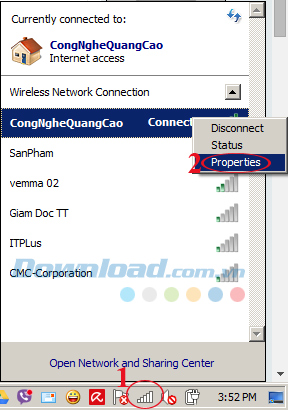
Bước 2: Cửa sổ CongNgheQuangCao Wireless Network Properties xuất hiện, tích chuột vào ô Show characters. Lúc này mật khẩu ở ô Network Security Key sẽ hiển thị ở dạng ký tự cho bạn xem dễ dàng (để đảm bảo an toàn thì theo mặc định ô này sẽ hiển thị *****). Khi đã xem được mật khẩu rồi thì nhấn OK để đóng cửa sổ này lại.
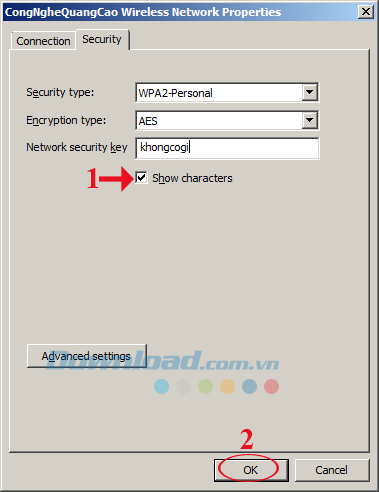
Bước 1: Click chuột phải vào biểu tượng cột sóng trên thanh Taskbar, chọn Open Network and Sharing Center.
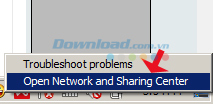
Bước 2: Ngay sau đó cửa sổ Network and Sharing Center xuất hiện, nhấn vào Manage wireless networks ở cột bên trái màn hình.
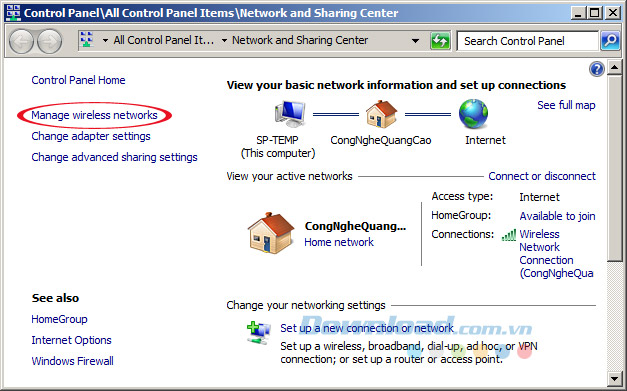
Bước 3: Tại đây sẽ liệt kê tất cả các mạng Wifi bạn đã từng truy cập từ trước tới nay. Nếu muốn xem mật khẩu Wifi nào thì chỉ việc kích đúp chuột vào dòng đó.
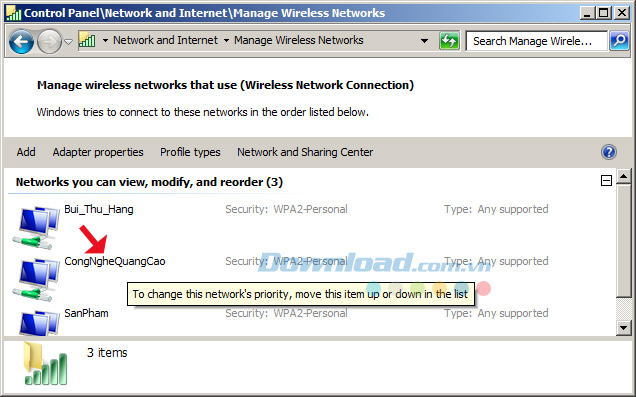
Bước 4: Ngay lập tức cửa sổ CongNgheQuangCao Wireless Network Properties xuất hiện, nhấn chuột vào thẻ Security rồi tích chuột vào ô Show characters. Lúc này mật khẩu ở ô Network Security Key sẽ hiển thị ở dạng ký tự cho bạn xem. Sau khi xem xong thì nhấn OK để đóng cửa sổ này lại.
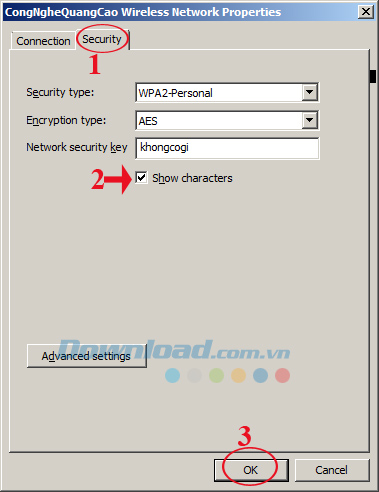
Lưu ý: Trong quá trình kết nối người dùng phải tích vào ô Remember Password thì mới xem được mật khẩu Wifi.
Giờ đây, bạn có thể chia sẻ mật khẩu Wifi đang dùng cho bất kỳ ai rồi. Bằng cách này bạn cũng có thể đổi mật khẩu Wifi của mình. Nếu muốn phát Wifi cho mọi người dùng chung thì có thể thực hiện dễ dàng bằng Connectify Hotspot, còn nếu đang sử dụng điện thoại Android thì bạn không cần cài đặt thêm bất cứ phần mềm nào cũng có thể phát Wifi được.
Theo Nghị định 147/2024/ND-CP, bạn cần xác thực tài khoản trước khi sử dụng tính năng này. Chúng tôi sẽ gửi mã xác thực qua SMS hoặc Zalo tới số điện thoại mà bạn nhập dưới đây: